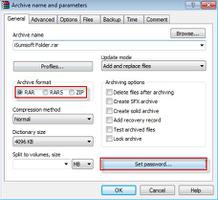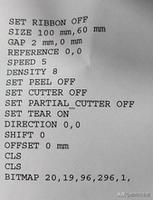苹果手机怎么扫描纸质文件
平时我们出门需要使用文件的时候,发现没有把文件带在身上这该怎么办呢。一般人都会打电话给在公司的同事,让他帮忙把文件拍照发给我们,但是拍照又不清晰,怎么打印呢。这里小编就有一个很好的方法,不仅能让你出门不需要带上笨重的纸质文件,而且只需要一部手机就能清楚打印呢。小编下面这篇文章就以苹果手机为例,给大家提供如何扫描纸质文件的方法和步骤吧,学会这个方法后,我们就在也不用担心出门在外没带文件的痛苦了,其实除了苹果手机以外,其他手机的用户也可以照着步骤试试自己的手机是否也有这个功能。

方法步骤
品牌型号:iPhone 13
系统版本:iOS15.3
苹果手机可以通过备忘录扫描纸质文件,以iPhone 13为例,具体分为以下7个步骤:
1、首先打开手机,点击桌面上的“备忘录”。
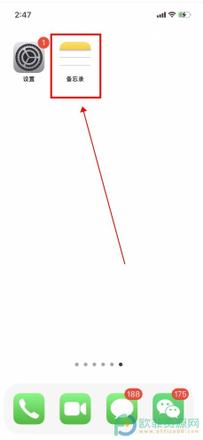
2、然后新建一个备忘录,点击中间的相机图标。
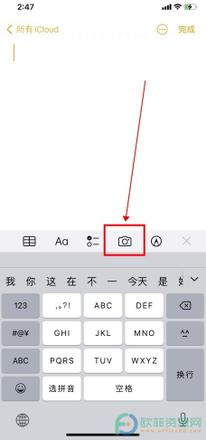
3、选择相机中的“扫描文稿”。
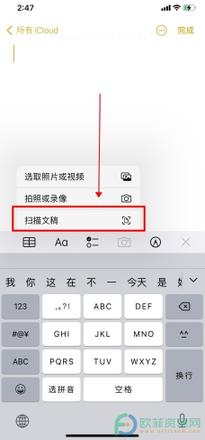
4、将纸质文件内容放置在相机取景框中,点击中间拍摄按钮。

5、接着调整下文件取景范围,点击继续扫描。
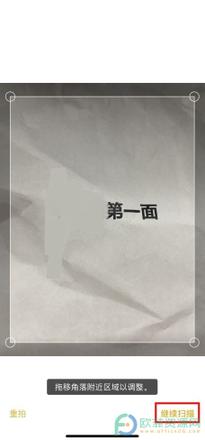
6、这里可以再次拍摄其他文件,也可以直接点击存储,以直接点击保存为例。

7、点击存储后即可看到扫描好的文件图片。
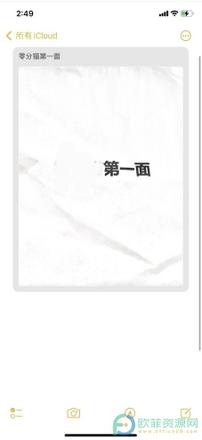
以上就是小编给大家提供的苹果手机扫描纸质文件的方法,其他手机的用户也可以照着上面的步骤来进行纸质文件的扫描转换,这样出门在外就更加方便了。有需要的朋友可以根据以上教程解决自己的耳机问题,希望小编的方法能对大家有所帮助。
以上是 苹果手机怎么扫描纸质文件 的全部内容, 来源链接: www.tmjl8.com/smart/416982.html